Esta guía hablará sobre cómo desinstalar Google Drive en Mac. Es bien sabido que las computadoras y portátiles Mac tienen una capacidad de almacenamiento limitada y no son compatibles con una unidad externa. Como resultado, los usuarios tienen que confiar en los servicios en la nube para ampliar el almacenamiento y realizar copias de seguridad de los documentos. Google Drive, por ejemplo, es uno de los servicios de almacenamiento en la nube más populares. Si ya no desea usarlo en su Mac, estas son las formas eficientes de deshacerse de él.

- Parte 1: Cómo desinstalar Google Drive en Mac manualmente
- Parte 2: La forma más fácil de eliminar Google Drive de Mac
- Parte 3: Preguntas frecuentes sobre la desinstalación de Google Drive en Mac
Parte 1: Cómo desinstalar Google Drive en Mac manualmente
De hecho, no necesita instalar Google Drive en su Mac. Se puede acceder a todos los archivos de su cuenta a través de un navegador web. Puedes visitar https://drive.google.com, inicie sesión en su cuenta y cargue, vea y descargue sus archivos. Por lo tanto, demostramos el proceso para desinstalar Google Drive en Mac sin eliminar sus archivos a continuación.
Paso 1 Abra su aplicación Google Drive en Mac. Luego haga clic Configuracióny elija el Preferencias .
Paso 2 Diríjase a la Configuración pestaña en el Preferencias cuadro de diálogo y haga clic en el Desconectar cuenta botón junto a su perfil. Cuando se le solicite, haga clic en Desconectar para confirmarlo
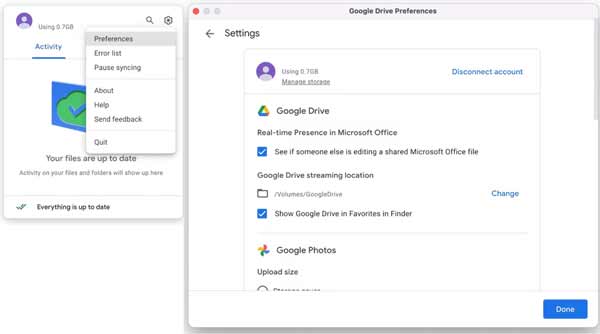
Paso 3 A continuación, vuelva al Configuración menú y elija el Dejar opción. Si no puede encontrar la opción Salir, ejecute el Activity Monitor aplicación, seleccione todos los procesos sobre Google Drive y fuerce su salida.
Paso 4 Abra la aplicación Finder desde la barra del Dock y vaya a la Aplicaciones carpeta de la barra lateral izquierda. Desplácese hacia abajo y localice el Google Drive. Resáltelo, arrástrelo y suéltelo en el Contenedor de basura en la barra del Muelle.
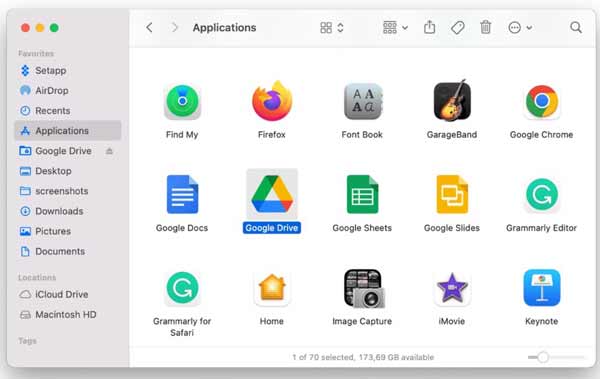
Paso 5 A continuación, haga clic en la Papelera y elija Vaciar Papelera para eliminar la aplicación Google Drive en Mac. Ahora, simplemente desinstala Google Drive, pero los archivos asociados todavía están en su disco duro.
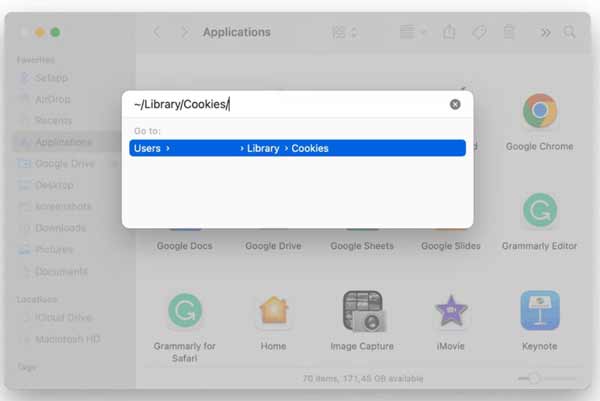
Paso 6 Abre el Go menú en la aplicación Finder y elija Ir a la carpeta. Entrar ~ / Biblioteca / Cookies / dentro de la caja, y golpea el OK o presione el Ida y vuelta clave en su teclado. Busque archivos sobre Google Drive y muévalos a la Papelera.
Paso 7 Luego acceda a cada una de las carpetas a continuación y elimine archivos sobre Google Drive:
~ / Biblioteca / Preferencias /
~ / Biblioteca / Contenedores /
~/Biblioteca/Contenedores de grupo/
~/Biblioteca/Scripts de aplicación/
Paso 8 Finalmente, vacíe la carpeta Papelera. A continuación, vaya a la Apple menú y elija Reanudar para completar la desinstalación de Google Drive en Mac.
Parte 2: La forma más fácil de eliminar Google Drive de Mac
Eliminar manualmente Google Drive en Mac es peligroso. Cuando elimina archivos en el disco del sistema, cualquier error puede generar resultados graves, como fallas en el sistema. Además, el procedimiento es un poco complicado, especialmente para la gente promedio. ¿Existe una solución integral para desinstalar Google Drive de Mac? Sí, Apeaksoft Mac Cleaner puede satisfacer su necesidad. El buen diseño lo convierte en una forma segura y fácil de deshacerse de las aplicaciones no deseadas en Mac sin sobras.

4,000,000+ Descargas
Elimina Google Drive de Mac con un solo clic.
Elimine los archivos asociados junto con las aplicaciones al mismo tiempo.
Obtenga una vista previa de las aplicaciones antes de desinstalarlas.
Mantenga su Mac y los archivos del sistema seguros.
Cómo quitar Google Drive en Mac rápidamente
Paso 1 Obtener un desinstalador de Google Drive
Descargue el programa de desinstalación integral de Google Drive en su Mac y siga las instrucciones en pantalla para instalarlo en su disco. Inicie la aplicación cuando desee eliminar una aplicación, como Google Drive, haga clic en el Herramientas botón, y elija Desinstalar seguir adelante.

Paso 2 Escanear aplicaciones en Mac
Haz clic en el botón Escanear para comenzar a buscar aplicaciones en su Mac que se puedan eliminar. Cuando haya terminado de escanear, haga clic en el botón Ver para acceder a la ventana de vista previa.

Paso 3 Desinstalar Google Drive
Ahora, se le presentarán todas las aplicaciones en su Mac en el panel izquierdo. Desplácese hacia abajo hasta que vea Google Drive y selecciónelo. Luego, la aplicación y los archivos asociados aparecerán en el panel derecho. Marque la casilla de verificación junto a Seleccionar todo encima del panel derecho y haga clic en el Fácil botón. Si se le solicita, ingrese su contraseña para confirmar la acción y desinstale Google Drive de Mac inmediatamente.
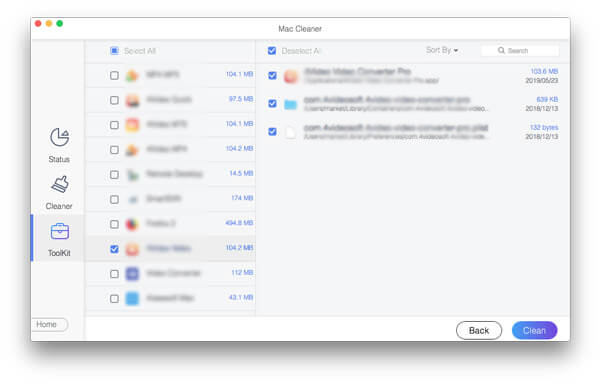
Más lectura:
Cómo desinstalar Steam y eliminar juegos de Steam en Mac
3 formas útiles de desinstalar Adobe Creative Cloud en tu Mac
Preguntas frecuentes sobre recuperación y restauración de datos de Android
¿Por qué no puedo eliminar Google Drive de Mac?
Simplemente eliminar la aplicación Google Drive de su carpeta de Aplicaciones no la eliminará por completo. La cuenta todavía se está conectando a su computadora y los archivos de respaldo todavía están en su disco duro. Por lo tanto, debe realizar más pasos para deshacerse del servicio en la nube.
¿Google Drive ocupa espacio en mi Mac?
En primer lugar, no ocupará espacio si solo hace una copia de seguridad de sus archivos en Google Drive porque están almacenados en el almacenamiento en la nube de Google. Sin embargo, es otra historia si instala la aplicación Google Drive en su computadora o activa las funciones sin conexión.
¿Qué sucede después de eliminar Google Drive de Mac?
La respuesta está determinada por su comportamiento. Si simplemente desconecta su cuenta de Google y desinstala Google Drive, ya no sincronizará sus archivos, pero los archivos de copia de seguridad seguirán en su memoria. Si elimina la copia de seguridad y desinstala Google Drive, todos desaparecerán.
Conclusión
Esta guía le ha explicado cómo eliminar por completo Google Drive de Mac. El método manual está disponible para personas que tienen algunas habilidades técnicas y no les gustan los desinstaladores de aplicaciones de terceros. Sin embargo, sugerimos que los principiantes prueben Apeaksoft Mac Cleaner. Simplifica el flujo de trabajo y mantiene seguros los archivos de su sistema. El diseño optimizado permite que todos entiendan el flujo de trabajo rápidamente. Si encuentra otros problemas con este tema, no dude en dejar su mensaje debajo de esta publicación y le responderemos lo antes posible.




